Cara Transfer Media dari iPhone ke Android Gratis
Bermacam Macam / / February 14, 2022
Sebelum saya mulai, hanya ingin memberi tahu Anda bahwa posting ini adalah bagian dari seri kami tentang cara mentransfer semua data dari iOS ke Android tanpa membayar aplikasi dan kami telah membahas kontak dan bagian SMS sebelumnya yang mungkin ingin Anda periksa. Yang ini untuk pengguna yang ingin mentransfer foto dan video mereka dari iOS ke Android.

Jika kamu adalah Pengguna Google Foto dan menyinkronkan foto secara online, ceritanya berakhir di sana, Anda dapat menyinkronkan foto langsung dari Foto Google, atau solusi sinkronisasi cloud lainnya yang Anda inginkan. Tetapi jika Anda ketat tentang privasi dan menyimpan foto Anda sendiri, berikut cara mudah untuk mentransfer foto dan video ke perangkat Android Anda.
Kami akan menggunakan cadangan iPhone lokal yang dibuat oleh iTunes untuk mengekstrak file media dan kemudian mentransfernya ke Android. Jika Anda belum membuat cadangan iOS lengkap ke komputer lokal, saya bersikeras Anda membuatnya karena akan membantu dalam migrasi data WhatsApp juga, yang akan kita bahas nanti. Jadi mari kita mulai.
Transfer File Media dari iPhone ke Android
Langkah 1: Unduh dan ekstrak aplikasi yang disebut Peramban Cadangan iPhone di komputer Anda. Ini adalah aplikasi gratis yang dapat digunakan untuk mengekstrak data dari cadangan yang dibuat iTunes kecuali jika file cadangan tidak dienkripsi.
Langkah 2: Buka filenya iphonebackupbrowser.exe dan itu akan membuka aplikasi dan itu akan benar-benar kosong dengan tidak banyak opsi untuk dimainkan. Untuk memulai, klik menu tarik-turun dan pilih cadangan iPhone yang baru saja Anda buat dari iPhone. Alat ini kemudian akan memuat hal yang sama di panel atas.

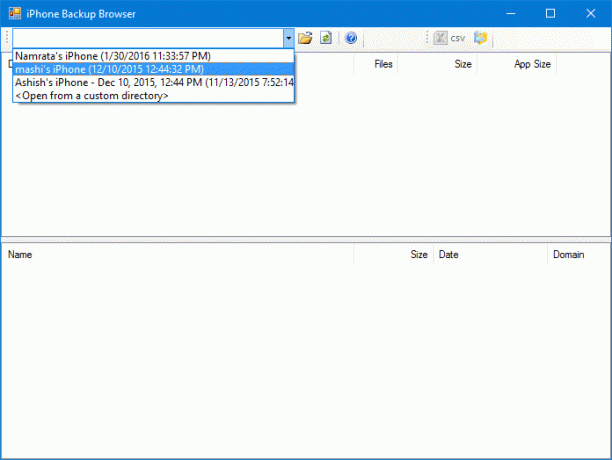
Langkah 3: Klik pada item pertama yaitu (—) dan katakan Sistem di bawah tab nama dan itu akan menampilkan daftar file di panel bawah. Silakan periksa tangkapan layar untuk pemahaman lebih lanjut.
Langkah 4: Sekarang cari Media/DCIM/100Apple/IMG dan pilih file pertama. Sekarang tahan Menggeser tombol dan pilih file terakhir dalam daftar yang akan memilih semua file media.

Langkah 5: Terakhir, klik tombol Ekspor file yang dipilih dan tunggu aplikasi untuk menyalin semua data dari cadangan ke folder yang ditentukan. Aplikasi tidak akan menampilkan bilah kemajuan apa pun dan itu akan membeku untuk seluruh operasi. Anda bahkan mungkin melihat pesan tidak merespons yang harus Anda abaikan. Saya akan merekomendasikan membiarkan PC menganggur sampai data diekstraksi dan disalin.
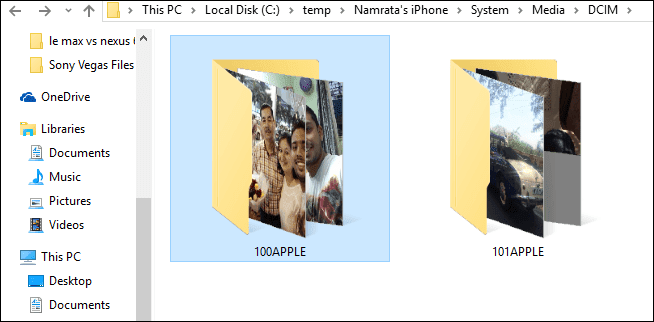
Langkah 6: Sekarang colokkan Android Anda ke PC di Mode Transfer Media dan salin semua file (atau direktori) ke folder DCIM. Itu saja, semua foto akan ditransfer dari iPhone ke Android dan Anda juga mendapatkan salinan di komputer Anda sebagai keuntungan tambahan.
Catatan:Kesimpulan
Jadi itulah bagaimana Anda dapat mentransfer file media dari iPhone ke Android. Jangan lupa untuk menyimak artikel berikutnya di mana saya berbicara tentang bagaimana Anda dapat mentransfer data WhatsApp dari iPhone ke Android.
Terakhir diperbarui pada 03 Februari 2022
Artikel di atas mungkin berisi tautan afiliasi yang membantu mendukung Guiding Tech. Namun, itu tidak mempengaruhi integritas editorial kami. Konten tetap tidak bias dan otentik.



